360安全浏览器设置地址栏和搜索栏搜索引擎保持一致的方法
时间:2024-01-29 11:33:26作者:极光下载站人气:0
我们可以在电脑上使用360安全浏览器进行操作访问自己需要的网页内容,其中可以设置自己喜欢的搜索引擎,比如百度、谷歌、必应以及360搜索等都是常用的搜索引擎,而使用最多的搜索引擎为百度,该百度搜索引擎包含的搜索内容十分的广泛,因此受到大家的喜欢,而当你在该浏览器中设置了搜索引擎之后,那么你只需要在地址栏输入内容进行搜索,并且是通过自己设置的搜索引擎进行浏览的,而有小伙伴想要将地址栏的搜索引擎和搜索栏的搜索引擎设置成一致,那么该如何设置呢,下方是关于这个问题的具体操作方法,希望对大家有所帮助。
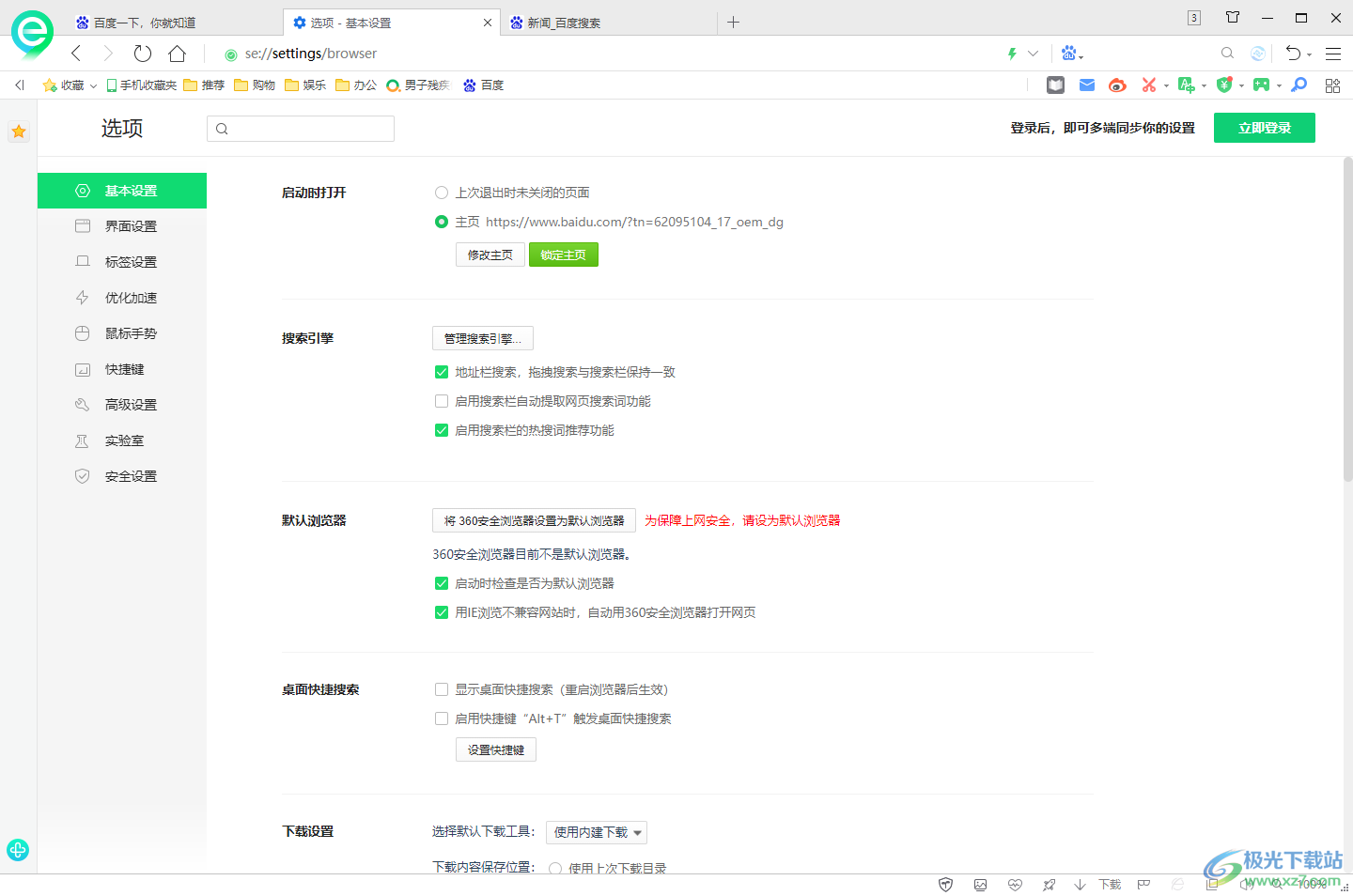
方法步骤
1.我们将鼠标定位到页面右上角的【三】图标的位置,将该图标点击打开然后找到【设置】选项点击进入。
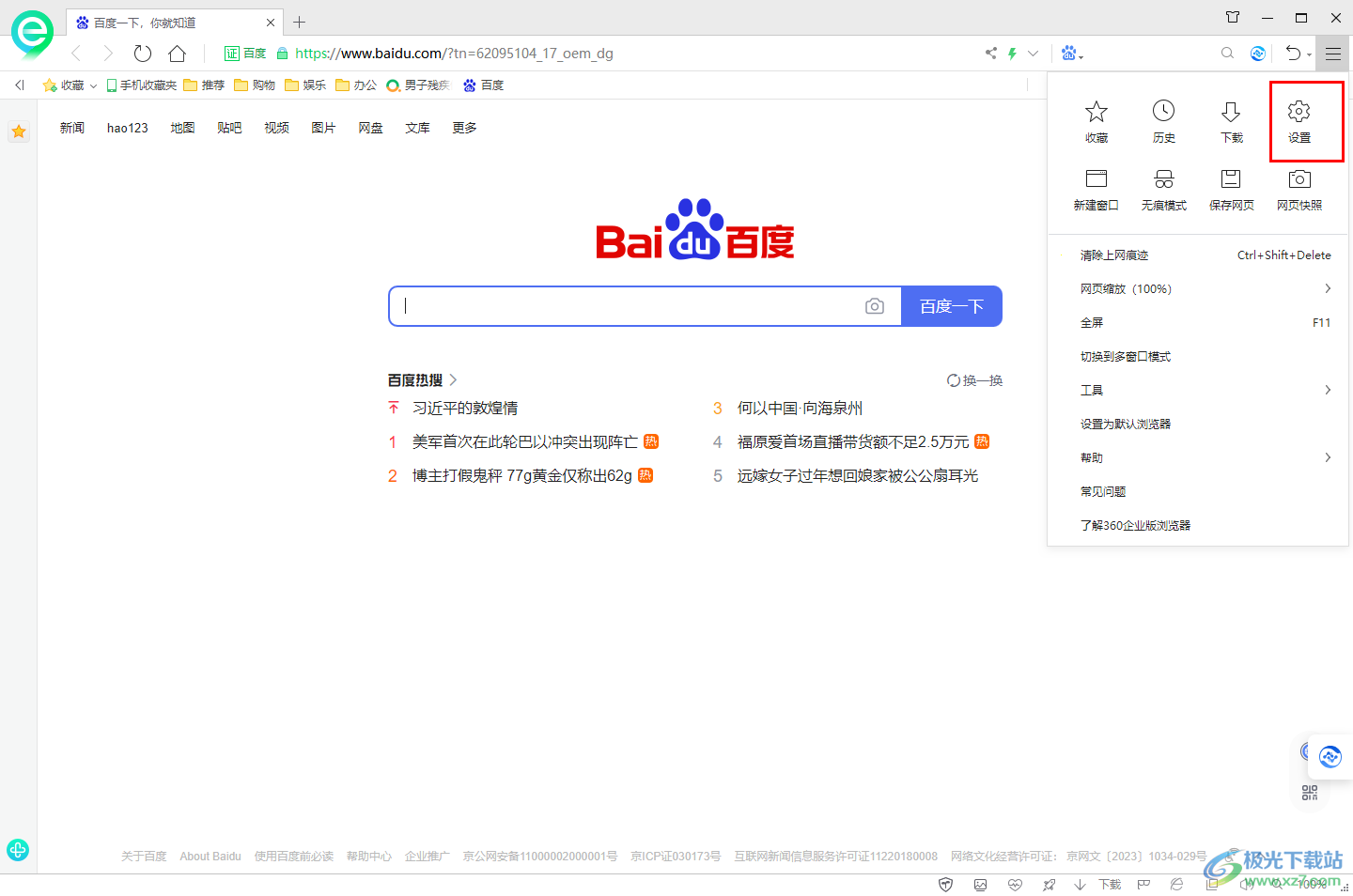
2.当我们进入到页面之后,在页面上点击【基本设置】选项,再在右侧页面找到【地址栏搜索,拖拽搜索与搜索栏一致】选项点击勾选。
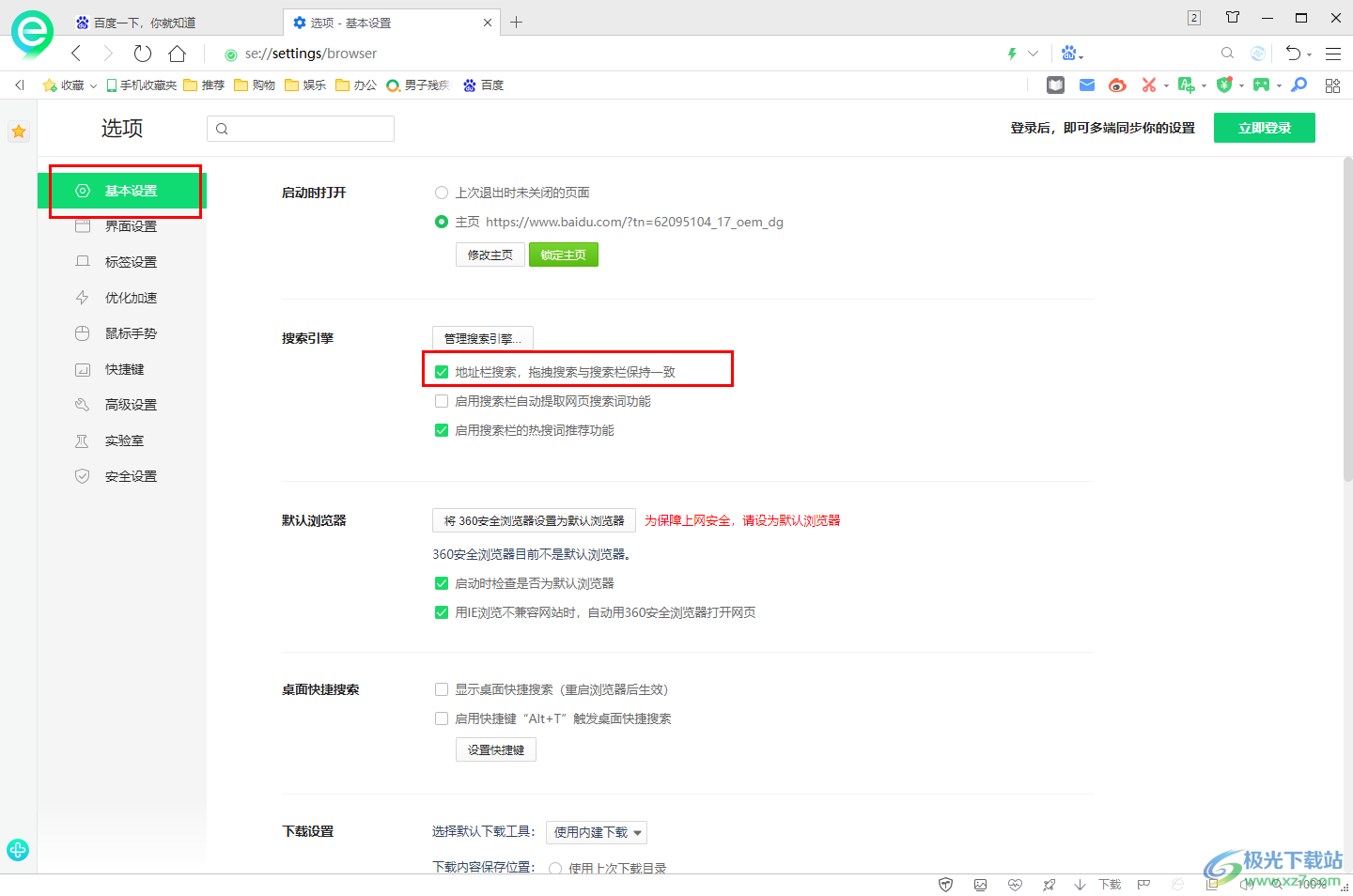
3.接着,再点击【管理搜索引擎】选项按钮进入。
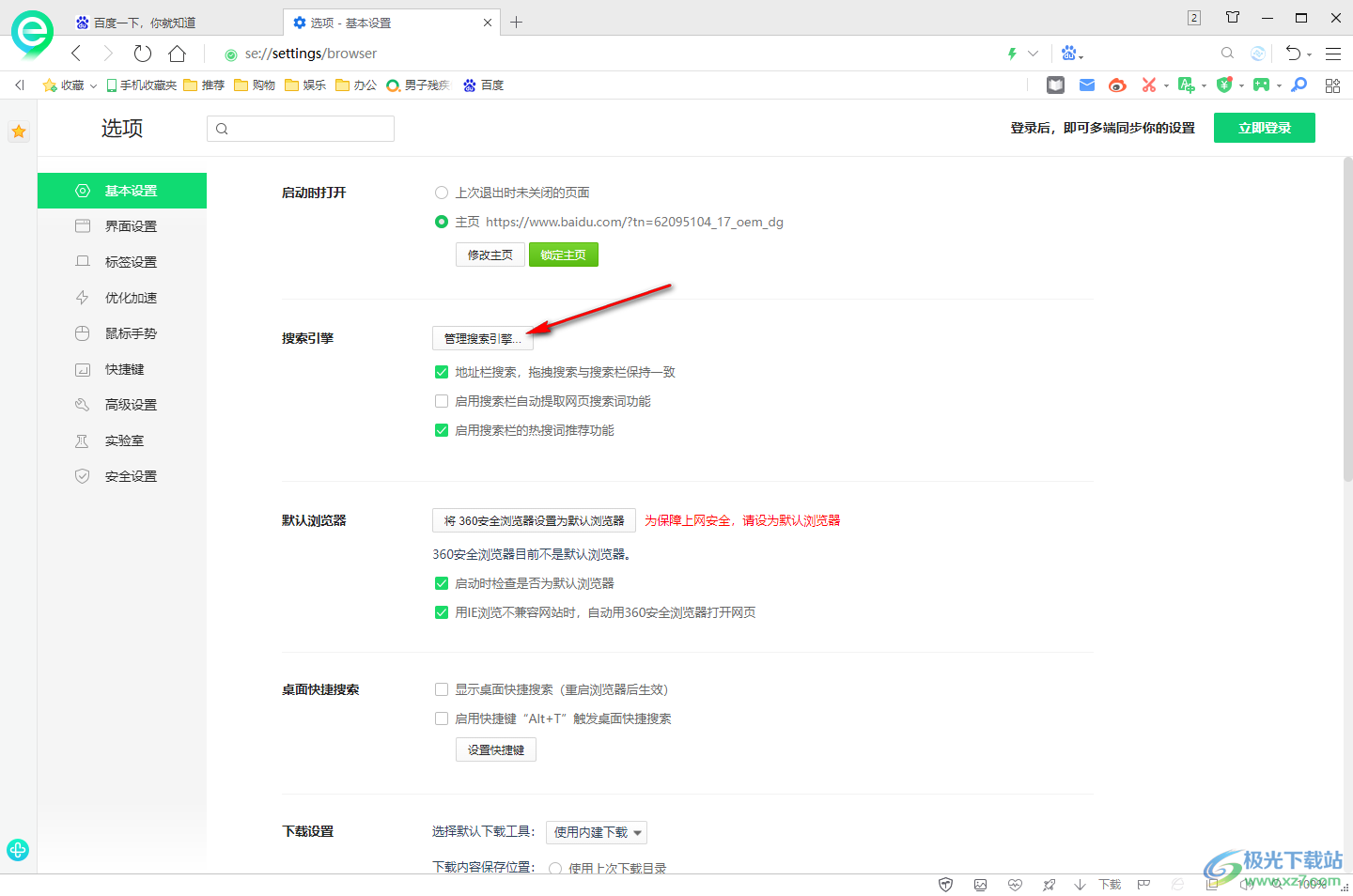
4.在打开的页面中,我们选择其中自己喜欢的搜索引擎设置成默认搜索引擎,比如设置百度为默认搜索引擎。
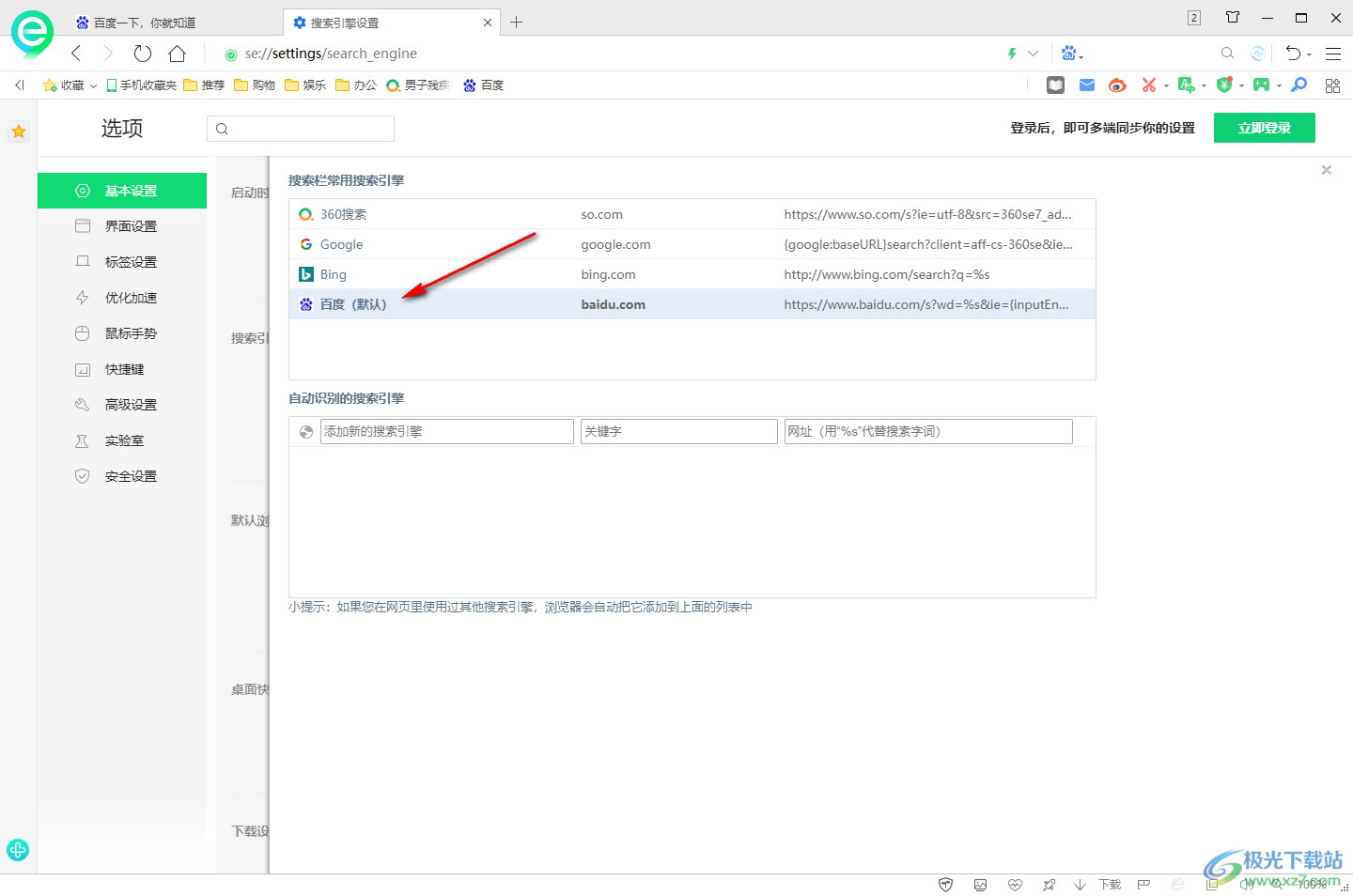
5.随后,我们在地址栏的位置进行搜索一个内容,那么搜索页面就是自己设置的搜索引擎的页面,且在右侧工具栏中的搜索栏也是同样为百度搜索引擎,如图所示。
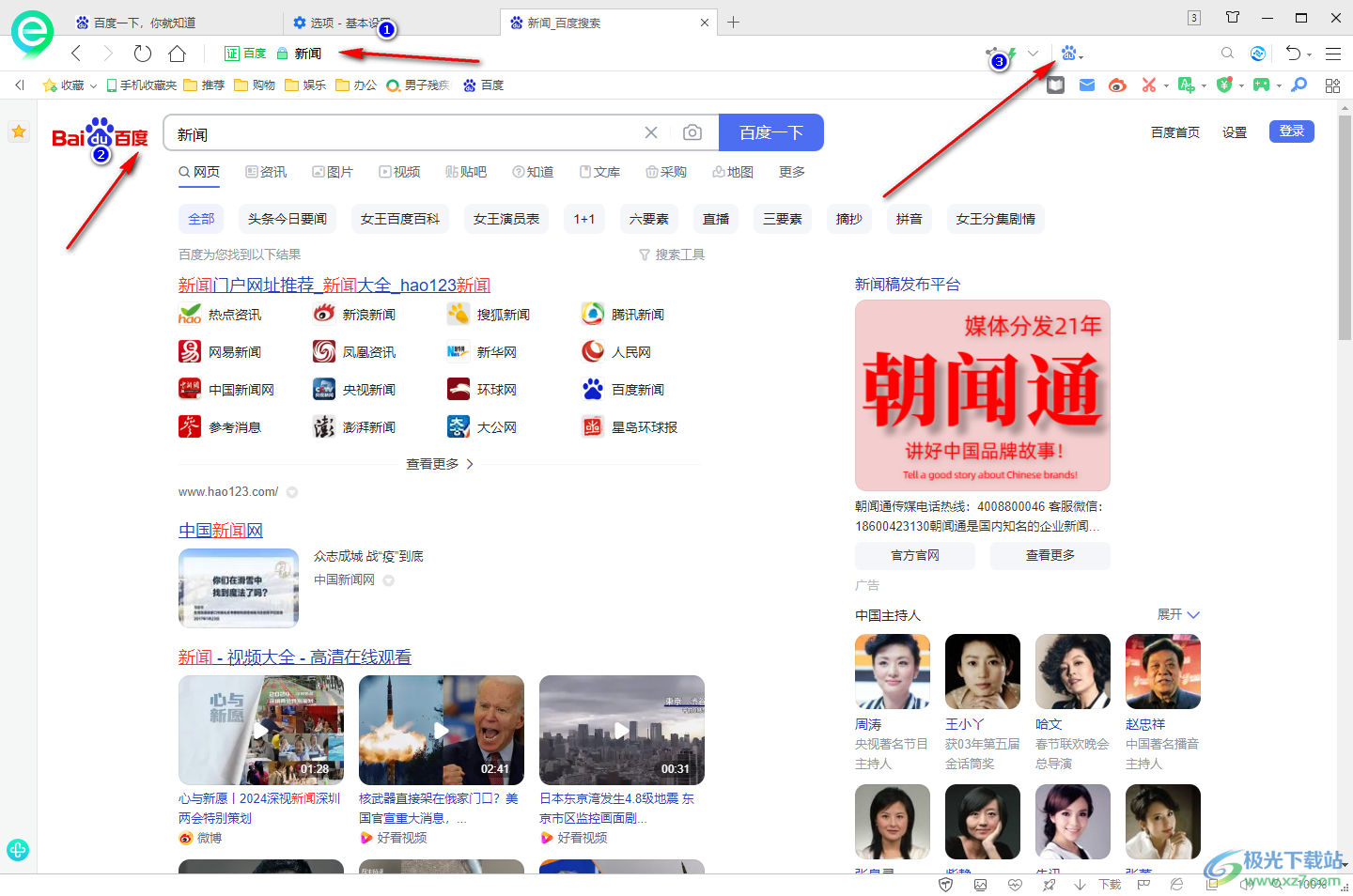
以上就是关于如何使用360安全浏览器设置地址栏和搜索栏搜索引擎一致的具体操作方法,当你想要将该浏览器的搜索引擎进行管理设置的时候,可以将地址栏和搜索栏的搜索引擎设置成一样来显示,感兴趣的话可以操作试试。

大小:106 MB版本:v14.2.1058.0 最新版环境:WinAll, WinXP, Win7, Win10
- 进入下载

网友评论